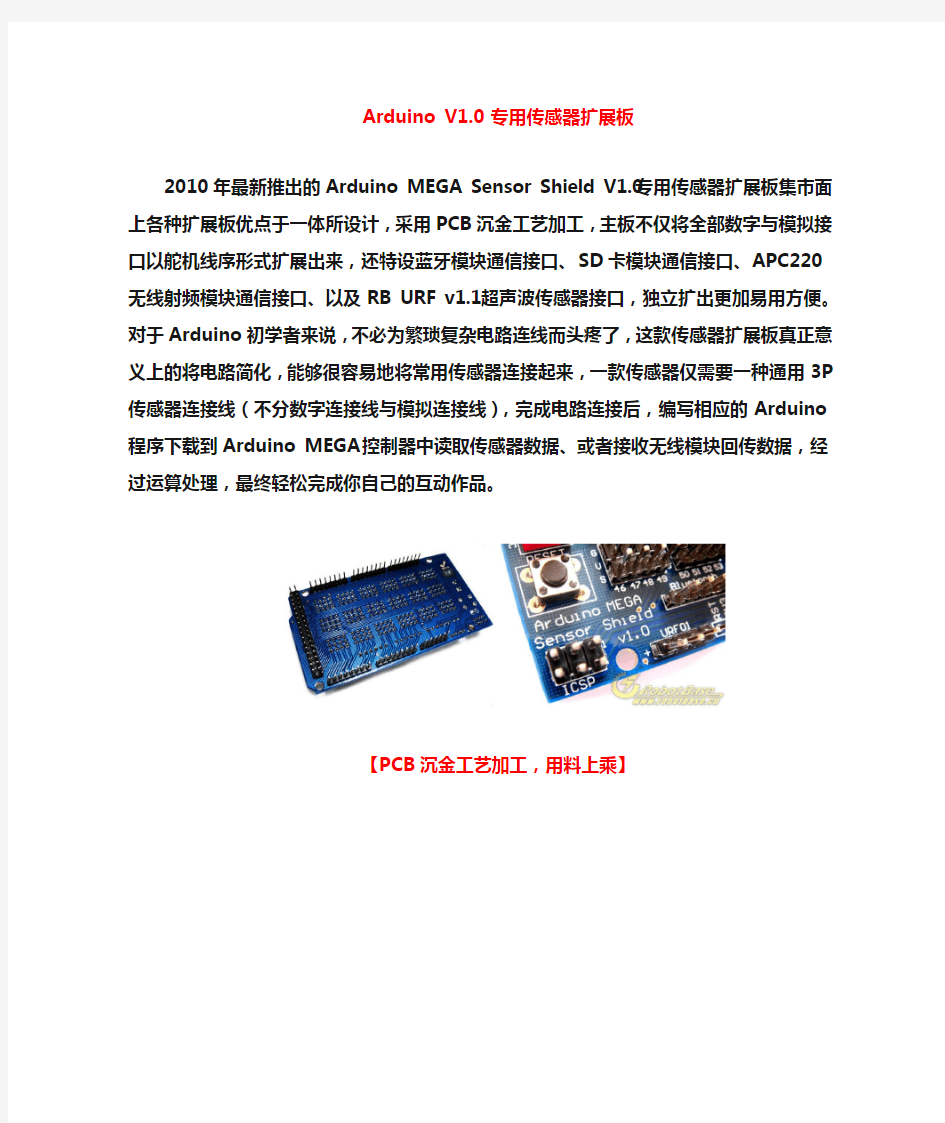

Arduino V1.0 专用传感器扩展板
2010年最新推出的Arduino MEGA Sensor Shield V1.0专用传感器扩展板集市面上各种扩展板优点于一体所设计,采用PCB沉金工艺加工,主板不仅将全部数字与模拟接口以舵机线序形式扩展出来,还特设蓝牙模块通信接口、SD卡模块通信接口、APC220无线射频模块通信接口、以及RB URF v1.1超声波传感器接口,独立扩出更加易用方便。对于Arduino 初学者来说,不必为繁琐复杂电路连线而头疼了,这款传感器扩展板真正意义上的将电路简化,能够很容易地将常用传感器连接起来,一款传感器仅需要一种通用3P传感器连接线(不分数字连接线与模拟连接线),完成电路连接后,编写相应的Arduino程序下载到Arduino MEGA控制器中读取传感器数据、或者接收无线模块回传数据,经过运算处理,最终轻松完成你自己的互动作品。
【PCB沉金工艺加工,用料上乘】
Arduino MEGA传感器扩展板与Arduino MEGA控制器无缝插接
特设多款常用模块接口插接更方便
Arduino MEGA传感器扩展板与RB URF v1.1超声波传感器连接
Arduino MEGA传感器扩展板与电位器模块连接
Arduino MEGA传感器扩展板与蓝牙模块连接
Arduino MEGA传感器扩展板与数字温度传感器连接
通过Arduino mega1280控制器轻松实现SD卡读写
Arduino MEGA传感器扩展板与APC220无线射频模块连接
Arduino MEGA传感器扩展板功能图解
Arduino的ARM芯片控制板详解 对于Arduino,大多数人或许只见过Arduino UNO,因为Arduino UNO采用的是8位AVR 的单片机,再加上官方函数库的整合的深度,使得即使不是学电子的同学,也能很快上手。下面来看一下这一款最火的8位Arduino的参数: 单片机:atmega328p 工作电压:5v 输入电压:7-12v 数字I/O引脚14个 PWM数字I/O引脚6个 模拟输入插脚6个 直流电流/ I/O引脚:20 mA Flash内存32kb ,其中的0.5 KB用于引导加载程序 SRAM:2 KB eepm:1KB 晶振:16M 重量:25克 基于ARM Cortex-M3的Arduino DUE Arduino UNO是基于Atmel SAM3X8E ARM Cortex-M3 CPU的微控制器板。它也是第一个 基于32位ARM核心微控制器的Arduino板。 Arduino DUE的主要参数如下:
单片机:AT91SAM3X8E 工作电压:3.3v 输入电压:7-12v(推荐) 数字I/O引脚:54个(其中12个提供PWM输出) 模拟输入插脚:12个 模拟输出引脚:2个 (DAC) 所有I/O线130 mA的直流输出电流 为用户应用程序提供的闪存:512 KB SRAM:96kb 时钟速度:84M 重量:36克 Final 基于ARM Cortex-M3的Arduino UDE比起8位的AVR版的UNO,无论是性能还是存储上,都实现了质的飞跃,比如UNO的SRAM是2KB,而Arduino UDE的SRAM达到了“逆天”的96KB,这就更使得Arduino有了更多用武之地。
《学术论文写作》课程论文 基于Arduino的一种电子显示屏控制 系统设计 姓名: 学院(系): 专业:自动化 班级: 学号:
基于arduino的一种简易电子显示屏设计 摘要:LED显示屏因其工作稳定可靠、寿命长、亮度高等优点,在许多场合中应用广泛。加强显示屏控制系统的可靠性研究意义重大。基于Arduino单片机,研究设计了一种新的电子显示屏控制系统。以PC机为上位机,向单片机发送显示代码和控制命令,单片机控制显示驱动模块驱动LED点阵显示屏进行扫描显示。PC机与单片机之间的通信采用ISP下载编程器来实现。利用按键模块通过单片机对显示屏的显示内容进行翻页和更新控制。 关键词:显示屏;可靠性;Arduino;控制 The Design of Electronic Display Control System based on Arduino Abstract: LED displays is widely used in many occasions because of its a dvantages such as stable, reliable and long life. It is of great significance to strengthen the research of the reliability of electronic display control system. Here introduces a new kind of el ectronic display control system based on Arduino microcontroller. System uses PC as uppe r computer.PC send control commands and display code it has stored to the Arduino microcontr oller. And arduino microcontroller receives and deals with control command and display cod e which are from PC. Then drives scan display o f the display screen. Communication betwee n PC and the microcomputer can be implemented by using ISP download programmer. At last, page and update the content which is displayed of the billboard by using the key module an d all is based on th e single chip microcomputer. Keywords: electronic display; reliability; Arduino microcontroller 1.系统整体设计 本系统硬件的设计采用模块化设计,既能满足模块本身功能又要能够和整个系统兼容,如图1.1所示。系统硬件由Arduino控制系统,显示扫描电路,显示屏,键盘扫描电路及数据传输部分以及上位机六部分组成。上位机通过数据传输部分向MCU系统发送显示代码和控制命令,MCU系统执行显示命令并将显示代码处理后控制显示部分的显示内容和显示方式。
第1章进入Arduino的世界 欢迎来到Arduino的世界!Arduino是一个开源的开发平台,在全世界范围内成千上万的人正在用它开发制作一个又一个电子产品,这些电子产品包括从平时生活的小物件到时下流行的3D打印机,它降低了电子开发的门槛,即使是从零开始的入门者也能迅速上手,制作有趣的东西,这便是开源Arduino的魅力。通过本书的介绍,读者对Arduino会有一个更全面的认识。 本章知识点: Arduino的起源与发展 Arduino的特点 Arduino开发板简介 Arduino的未来展望 什么是Arduino 什么是Arduino相信很多读者会有这个疑问,也需要一个全面而准确的答案。不仅是读者,很多使用Arduino的人也许对这个问题都难以给出一个准确的说法,甚至认为手中的开发板就是Arduino,其实这并不准确。那么,Arduino究竟该如何理解呢
1.1.1 Arduino不只是电路板 Arduino是一种开源的电子平台,该平台最初主要基于AVR单片机的微控制器[1]和相应的开发软件,目前在国内正受到电子发烧友的广泛关注。自从2005年Arduino腾空出世以来,其硬件和开发环境一直进行着更新迭代。现在Arduino已经有将近十年的发展历史,因此市场上称为Arduino 的电路板已经有各式各样的版本了。Arduino开发团队正式发布的是Arduino Uno和Arduino Mega 2560,如图1-1和图1-2所示。 图1-1 Arduino Uno R3 图1-2 Arduino Mega 2560 R3 图1-1和图1-2所示的开发板就是所谓的Arduino I/O印刷电路 板(Printed Circuit Board, PCB)。 Arduino项目起源于意大利,该名字在意大利是男性用名,音译为“阿尔杜伊诺”,意思为“强壮的朋友”,通常作为专有名词,在拼写时首字母需要大写。其创始团队成员包括:Massimo Banzi、David Cuartielles、Tom Igoe、Gianluca Martino、David Mellis和Nicholas Zambetti 6人。Arduino的出现并不是偶然,Arduino最初是为一些非电子工程专业的学生 [1] 关于AVR单片机的内容会在第3章进行介绍。
按键控制LED实验 I/O 口的意思即为INPUT 接口和OUTPUT 接口,到目前为止我们设计的小灯实验都还只是应用到Arduino 的I/O 口的输出功能,这个实验我们来尝试一下使用Arduino的I/O 口的输入功能即为读取外接设备的输出值,我们用一个按键和一个LED 小灯完成一个输入输出结合使用的实验,让大家能简单了解I/O 的作用。按键开关大家都应该比较了解,属于开关量(数字量)元件,按下时为闭合(导通)状态。完成本实验要 用到的元件如下: 按键开关*1 红色M5 直插LED*1 220Ω电阻*1 10KΩ电阻*1 面包板*1 面包板跳线*1 扎 我们将按键接到数字7 接口,红色小灯接到数字11 接口(Arduino 控制器0-13 数字I/O 接口都可以用来接按键和小灯,但是尽量不选择0 和1 接口,0 和1 接口为接口功能复用,除I/O 口功能外也是串口通信接口,下载程序时属于与PC 机通信故应保持0 和1 接口悬空,所以为避免插拔线的麻烦尽量不选用0 和1 接口),按下面的原理图连接好电路。
下面开始编写程序,我们就让按键按下时小灯亮起,根据前面的学习相信这个程序很容易就能编写出来,相对于前面几个实验这个实验的程序中多加了一条条件判断语句,这里我们使用if 语句,Arduino 的程序便写语句是基于C 语言的,所以C 的条件判断语句自然也适用于Arduino,像while、swich 等等。这里根据个人喜好我们习惯 于使用简单易于理解的if 语句给大家做演示例程。 我们分析电路可知当按键按下时,数字7 接口可读出为高电平,这时我们使数字11 口输出高电平可使小灯亮起,程序中我们判断数字7 口是否为低电平,要为低电平使数字11 口输出也为低电平小灯不亮,原理同上。 参考源程序: int ledpin=11;//定义数字11 接口 int inpin=7;//定义数字7 接口 int val;//定义变量val void setup() { pinMode(ledpin,OUTPUT);//定义小灯接口为输出接口pinMode(inpin,INPUT);//定义按键接口为输入接口 } void loop() { val=digitalRead(inpin);//读取数字7 口电平值赋给val
十个中文例程教会你轻松上手制作Arduino智能小车 Arduino简介 Arduino 是一款便捷灵活、方便上手的开源电子原型平台,包含硬件(各种型号的arduino 板)和软件(arduino IDE)。适用于艺术家、设计师、爱好者和对于“互动”有兴趣的朋友们。Arduino能通过各种各样的传感器来感知环境,通过控制灯光、马达和其他的装置来反馈、影响环境。板子上的微控制器可以通过Arduino的编程语言来编写程序,编译成二进制文件,烧录进微控制器对Arduino的编程是利用Arduino编程语言(基于Wiring)和Arduino开发环境(based on Processing)来实现的。基于Arduino的项目,可以只包含Arduino,也可以包含Arduino和其他一些在PC上运行的软件,他们之间进行通信(比如Flash, Processing, MaxMSP)来实现。 你可以自己自己动手制作,也可以购买成品套装;Arduino所使用到的软件都可以免费下载。硬件参考设计(CAD 文件)也是遵循availableopen-source协议, 你可以非常自由地根据你自己的要求去修改他们。 本文精选了Arduino教程、例程、设计案例,集结了国内外官方资料和资深工程师的经验,是学习AArduino的必备宝典。 小车、机器人篇 1、Arduino互动玩偶BOXZ 此设计制作在2013年Atmel AVR英雄视频大赛中荣获奖励,并且参与了2014的深圳制汇节。BOXZ,昵称盒仔,其创意始于2012年6月初。当时的想法是设计一款基于Arduino 的入门级机器人,可以和三五好友在有限的空间里进行踢足球等互动,而且要做到取材容易制作简单,在设计的上采用了模块化的接插结构,同时还要注重外观拥有个性。 2、基于Arduino的自平衡遥控小车 车模平衡控制也是通过负反馈来实现的。因为车模有两个轮子着地,车体只会在轮子滚动的方向上发生倾斜。控制轮子转动,抵消在一个维度上倾斜的趋势便可以保持车体平衡了。 3 当自家的遥控蓝牙小车坏掉的时候不是只能扔掉,作为创客不但要学会制造东西,更要学会修理东西,来看看这位创客是如何修理他的小车的吧!小车采用大电流MOSFET做的电机驱动驱动电机,用Atmega328单片机作为主控,读取航模遥控器(天六A 2.4G)的PWM 信号,然后电机驱动板,转向舵机直接接到航模遥控器的横滚通道控制转向,用天六的第5通道(开关通道)选择前进还是后退 4、基于Arduino的盒子遥控机器人 BOXZ,昵称盒仔。是一款开源的互动娱乐平台!我们将Arduino,亚克力板和纸模型创意的结合在一起,让大家可以快速搭建自己的遥控玩偶,开展互动体验,而它的组装就像搭乐高积木一样简单!而盒仔的外形和功能完全取决于您的创意。我们可以用它来搞足球比赛,角色扮演,赛车或对战,甚至拍MV!
Zduino Shield V2.0传感器扩展板 (Arduino扩展板) 概述 一、 一、概述 Arduino是一款开源的控制板,非常适合爱好电子制作的朋友制作互动作品,但对于一些不熟悉电子技术的人,要在Arduino上添加电路是一个比较麻烦是事,所以我们设计了Zduino Shield V2.0传感器扩展板,能使大部分传感器轻松地和Arduino控制板连接。 Zduino Shield V2.0传感器扩展板采用叠层设计,主板不仅将Arduino控制器的全部数字与模拟接口以电子积木线序形式扩展出来,还特设蓝牙模块通信接口、RS485通信接口、Xbee/APC220无线射频模块通信接口,你能更方便的接插的你的各种模块,快速的完成你的设计。 对于Arduino初学者来说,不必为繁琐复杂电路连线而头疼了,这款传感器扩展板真正意义上的将电路简化,能够很容易地将常用传感器连接起来,一款传感器仅需要一种通用3P传感器连接线(不分数字连接线与模拟连接线),完成电路连接后,编写相应的Arduino 程序下载到Arduino控制器中读取传感器数据、或者接收无线模块回传数据,经过运算处理,最终轻松完成你自己的互动作品。
性能描述 二、性能描述 二、 1、扩展14个数字IO口(12个电子积木接口)及电源; 2、6个模拟IO口及电源; 3、1个数字端口外接电源接线柱; 4、1个外接电源输入接线柱,通过跳帽选择,可以给8~13号端口旁的VCC接口独立供电,方便舵机等大功率设备的使用; 5、RS485接口(D0:RX、D1:TX、D2:EN); 6、Xbee/Bluetooh Bee蓝牙无线数传接口; 7、AP220/Bluetooh V3蓝牙无线数传接口; 8、RS485/无线通信方式选择:通过3个跳帽切换(出厂设置为无线接口通信); 9、复位按钮。 三、外形尺寸 外形尺寸(长×宽×高):54mm×60mm×12mm(不含插针) 接口引脚功能 四、接口引脚功能 四、 图1:传感器扩展板布置示意图
ESP8266WIFI模块自制智能插座 本帖最后由Allenter 于2015-10-21 10:45 编辑 本人在今年年初就对Arduino和ESP6288(WIFI智能控制芯片)很感兴趣,当时就在淘宝购进了Arduino套件、ESP6288模块(EP-01和EP-12 )以及杂七杂八的一些小原件等等,平常比较忙,时间不算多,一边制作测试板然后做各种实验,一边学习相关编程技术,目前程序开发只是略懂皮毛,不过也算小有心得吧。 前段时间看到许多朋友用ESP6288WIFI智能控制芯片模块制作了不少东西,我也磨拳檫手打算也尝试一下作出一个成品来,这段时间稍稍有点时间,于是马上动手,参考网上一些朋友的经验,利用手上现有的材料和原件,制作了两个WIFI控制的智能插座,有一个已经放在公司对某个设备进行控制,挺好用的。 ESP6288现在有不少成品模块以及集成模块,大都价格低廉。对于开发和测试方便的如NodeMcu Lua WIFI 物联网开发板,30元左右,接上继电器模块就行了,相当简便易行。不过本人手上现成模块有EP-01和EP-12模块,还有低电平触发的继电器模块,考虑不要浪费,所以干脆就动手多一点吧。 对于EP-01模块(最便宜的模块,X宝现在8元都能买到了),网上已经有详细介绍,我这里就不累赘复述了,硬件上主要制作和改造几样东西,一个是供电电源,一个是继电器低电平改高电平触发,最后就是插座本身了。如果原件材料准备齐全的话,半天一天就可以完成的,但实际上工作之余的时间也是比较碎化,加上一些小原件和工具缺乏,影响了一些配套电路板制作和某些物件的调整加工,另外,程序开发上,虽然参考一些网上资料,也收集不少相关的开发说明和例程之类的,但发现不少的文章有各种缺陷,很多都说的不够透彻明白,导致调用物联网API进行控制程序开发调试花费很多时间精力才初步搞出个所以然,所以整个制作过程其实还是挺费时的。 废话少说,现在看看我的制作过程吧。 一、硬件部分 1、主要部件材料: a) 普通多位插座; b) ESP6288 (EP-01)模块; c) 5V、3.3V双输出的开关电源模块; d) 高电平触发的继电器模块。 2、制作过程 制作之前,其实一开始倒想的是要找个迷你一点的电源当电源模块,前家里面一大堆充电器,从古代变压器式一直到现在开关型的、各种输出接口的都有,结果发现要么就太大太变态,要么就觉得外观太帅或内在太强大舍不得破坏,最后拿个当年风靡全球motorola V3手机的原配随从,固死MiniUSB输出,外观漂亮完全无缝无螺丝,当然性能绝对稳定,于是闭目举锤侍候,清脆噼啪一声巨响,电源板破壳而出,壳体碎片缤纷四射,犹如开工仪式,于是正式宣告制作之旅开始。 a) 多位插座的改造 以前作为一个喜欢折腾各种电子电器的负9级业余爱好者,家里面当然备有各种各样的居家旅行、冒充达人必备的电源插座,这不,顺手拿了个桌面上默默奉献十载有余的双排共六插位的插座,钛合金眼目视里面空间可能足够,而且表面所帖3C认证仍然未变色,估计安全指数略有保障,就它了! 首先来自原照
Tutorial: Using the Arduino Xboard to control a relay Hardware needed: ?1Arduino ?1Xboard ? 1 FTDI programmer ?1Relay ?1 CAT5 cable ?1 pair of xbee modules ?1 computer ? 1 Internet router ?hookup wire 1. We will go through the XBoard setup first. First you should solder on a male pin header on the Xboard for the FTDI programmer as pictured. XBoard without the Headers installed
XBoard with the headers installed Use the FTDI programmer to program the XBoard. FTDI connected to Xboard In the Arduino IDE go to “tools>Boards> Arduino Fio”copy and paste the Xboard code on to the Arduino IDE. #include
编号: 密级:内部公开《手机WIFI控制LED灯》技术说明
一、方案概要 WIFI模块的串口和Arduino控制板的2号串口连接,并将WIFI模块设定为AP模式,就可以通过手机连上此WIFI模块来控制Arduino控制板上的LED指示灯。 硬件准备: 1、Arduino MEGA 2560 控制板 --- 1块 2、WIFI模块(HLK-RM04) --- 1块 3、5V电源适配器 --- 1个 4、USB AB型转换线 --- 1根 5、RS232转USB转换线 --- 1根 6、杜邦线 --- 2根 7、手机
二、实现过程 WIFI模块调试: Wifi模块相关资料已经归档到此技术方案的 [HLK-RM04 wifi模块] 文件夹中,可以参阅此wifi模块的其他功能。下面来说明实现此方案时,需要对该模块进行的具体调试方法(通过串口配置)。 步骤: 1、先确保模块是出厂默认值。恢复出厂设置方法,给模块上电,等待 35 秒钟。然后按住wifi模块上的Default按钮超过 6 秒钟即可。 图 1 2、重新给模块上电,等待重新给模块上电,等待 35s ,待模块上的灯闪烁后。用 DB9 串口和电脑的串口用直连线连接起来。或者直接用 USB 转串口线连接到 HLK-RM04 的底板。如图1所示。打开电脑的设备管理查看端口号,如图2所示。
图 2 3、短按“ E xit/ Default”按钮,打开配置软件,选择串口号,点击搜索模块按钮,打开配置软件,选择串口号,点击搜索模块,在命令执行与回复返回框里有 (:Found Device at COM1(115200)! 消息出现,证明找到模块。 图 3 4、配置参数:
附录: 零基础arduino智能控制入门 软件安装配置说明书 (一)复制学习资料 1.将光盘放入光驱,双击“我的电脑”进入资源管理器,选择光盘盘符。 2.双击光盘盘符进入光盘,右键单击“Arduino”文件夹并选择“复制”菜单。 3.进入计算机“C盘”,在空白处单击鼠标右键并选择“粘贴”菜单,将所有文件复制到计算机C盘,准备安装驱动程序和编程软件。
(二)安装编程器驱动程序 1.安装驱动程序 (1)双击“零基础arduino智能控制入门”文件夹,打开驱动程序文件夹。 (2)打开CH341SER文件夹 (3)双击SETUP.exe (4)单击“安装”按钮 驱动程序安装后,计算机才能正确的识别出设备,从而正确的完成程序传输。2.通过USB线把nano连接计算机 将mini USB线的小头插接到nano上,大头插到计算机USB口上。 3.连接到计算机后,将会看到计算机将会提示“发现新硬件”,并识别出硬件。注意:若显示“未知设备”需更换到其它USB口上使用。
4.打开设备管理器,查看设备。 (1)单击屏幕左下角的windows窗口按钮,鼠标右键单击“计算机” (2)左键单击管理,打开“计算机管理”面板 (3)单击“设备管理器” 5.查看COM号(下载程序时必要)
通过单击设备管理器中的“端口(COM和LPT)”分栏左侧的白色三角,可以找到“USB-SERIAL CH340(COMX)”,表明控制器已经可以正常下载程序了。请记住COM 后的数字,配置软件时需要用到。 特别注意:大部分计算机中会出现多个COM?,但包含CH340字符的只有一个。不要混淆。 至此编程驱动安装完毕,接下来配置编程软件 1.进“零基础arduino智能控制入门”文件夹,打开Arduino文件夹。 2.双击“arduino”启动编程软件
自制arduino控制板 前言: 各个Arduino产品其实都是对Arduino最小系统的各种功能扩展与集成,万变不离其宗,如果自己会做Arduino最小系统了,就可以很方便地定制出特殊功能的专用Arduino。另外,相信通过这篇文章,大家也会改变“Arduino就是买来的一块控制板”的印象。 我们就用市面上最常见的ATmega8芯片来介绍怎样自己搭建一个最小系统。先来看一下芯片实物图(见图1),这是一个标准DIP封装的ATmega8。 图1 DIP封装的ATmega8 然后我们再看一下DIP封装的ATmega8芯片的引脚图(见图2),每个引脚对应的是Arduino的哪个端口,图上也已经标出。 图2 ATmega8芯片引脚及与Arduino端口的对应关系 硬件连接
一个最小系统,我们只需要一个16MHz晶体振荡器与两个22pF电容,按照如图3所示的样子连接9、10引脚即可,大家可以参照在面包板上的实物连接来看。 最小系统的硬件部分其实就这么简单,但是Arduino之所以叫做Arduino,并不单单是硬件,一定要有配套的软件,我们现在就用Arduino 1.0.1 IDE把Bootloader下载进这个最小的硬件系统。 图3 Arduino最小系统连接方法
通过下载器下载程序 下载器使用USBTINYISP,ICSP接口的1号口接D12,3号口接D13,5号口接RESET,2号口接VCC,3号口接D11,6号口接GND,如图4所示。 图4 Arduino最小系统与USBTINYISP下载器连接 先把USB线接上,给USBTINYISP安装驱动后,我们点击进入Arduino 1.0.1 IDE,“板卡”选择“Arduino NG or olderw/ATmega8”, “编程器”选择USBTINYSIP,点击“烧写Bootloader”,就可以看到下载器的BUSY灯开始亮,过不到1分钟后,Bootloader就下载好了,如图5所示。
Arduino 入门教程(14)—自制风扇 这次,我们会做一个小风扇。同时会接触两件新元件——继电器、直流电机。继电器,我们可以理解为是用较小的电流去控制较大电流的一种“自动开关”。在这里,继电器是用来控制电机转动的。 所需材料 1×5mm LED 灯 2×220 欧电阻 1×按钮 1×继电器HRS1H-S -DC5V 1×小电机 1 ×风扇叶片 STEP 1:硬件连接 按下图进行连线,按钮连接到数字2。按钮一端连接5V,另一端连接 GND,并用一个 220Ω的电阻作为下拉电阻,以防引脚悬空干扰。继电器有6 个引脚,分别标有序号。1,2 引脚为继电器的输入信号,分别接Arduino 的数字引脚和 GND。3,4,5,6 为继电器输出的控制引脚,这里只使用4,6 两个引脚。我们把继电器想成一个开关,开关也只要用到两个引
脚。 STEP 2:输入代码 1. int buttonPin = 2; // button连接到数字 2 2. int relayPin = 3; // 继电器连接到数字3 3. int relayState = HIGH; // 继电器初始状态为 HIGH 4. int buttonState; // 记录button当前状 态值 5. int lastButtonState = LOW; // 记录button前一个 状态值 6. long lastDebounceTime = 0; 7. long debounceDelay = 50; //去除抖动时间 8. 9. void setup() { 10. pinMode(buttonPin, INPUT); 11. pinMode(relayPin, OUTPUT); 12. 13. digitalWrite(relayPin, relayState); // 设置继电器 的初始状态 14. } 15. 16. void loop() {
int a = 8; //右ln1、ln3 int b = 9; //右ln2、ln4 int c = 10; //左ln1、ln3 int d = 11; //左ln1、ln3 int e = 2; //前进 int f = 3; //后退 int g = 4; //右转 int h = 5; //左转 int value = 0; void setup() { pinMode(a, OUTPUT); pinMode(b, OUTPUT); pinMode(c, OUTPUT); pinMode(d, OUTPUT); pinMode(e, INPUT); pinMode(f, INPUT); pinMode(g, INPUT); pinMode(h, INPUT); } void qianjin1() { digitalWrite(a, HIGH); // 前进digitalWrite(c, HIGH); digitalWrite(b, LOW); digitalWrite(d, LOW); } void houtui2() { digitalWrite(a, LOW); // 后退digitalWrite(c, LOW); digitalWrite(b, HIGH); digitalWrite(d, HIGH); } void youzhuan3() { digitalWrite(a, HIGH); //右转digitalWrite(c, LOW); digitalWrite(b, LOW); digitalWrite(d, HIGH); } void zuozhuan4() {
基于A r d u i n o按键控制文件编码(GHTU-UITID-GGBKT-POIU-WUUI-8968)
按键控制LED实验 I/O 口的意思即为INPUT 接口和OUTPUT 接口,到目前为止我们设计的小灯实验都还只是应用到Arduino 的I/O 口的输出功能,这个实验我们来尝试一下使用Arduino的I/O 口的输入功能即为读取外接设备的输出值,我们用一个按键和一个LED 小灯完成一个输入输出结合使用的实验,让大家能简单了解I/O 的作用。按键开关大家都应该比较了解,属于开关量(数字量)元件,按下时为闭合(导通)状态。完成本实验要 用到的元件如下: 按键开关*1 红色M5 直插LED*1 220Ω电阻*1 10KΩ电阻*1 面包板*1 面包板跳线*1 扎 我们将按键接到数字7 接口,红色小灯接到数字11 接口(Arduino 控制器0-13 数字I/O 接口都可以用来接按键和小灯,但是尽量不选择0 和1 接口,0 和1 接口为接口功能复用,除I/O 口功能外也是串口通信接口,下载程序时属于与PC 机通信故应保持0 和1 接口悬空,所以为避免插拔线的麻烦尽量不选用0 和1 接口),按下面的原理图连接好电路。 下面开始编写程序,我们就让按键按下时小灯亮起,根据前面的学习相信这个程序很容易就能编写出来,相对于前面几个实验这个实验的程序中多加了一条条件判断语句,这里我们使用if 语句,Arduino 的程序便写语句是基于C 语言的,所以C 的条件判断语句自然也适用于Arduino,像while、swich 等等。这里根据个人喜好我们习惯
于使用简单易于理解的if 语句给大家做演示例程。 我们分析电路可知当按键按下时,数字7 接口可读出为高电平,这时我们使数字11 口输出高电平可使小灯亮起,程序中我们判断数字7 口是否为低电平,要为低电平使数字11 口输出也为低电平小灯不亮,原理同上。 参考源程序: int ledpin=11;//定义数字11 接口 int inpin=7;//定义数字7 接口 int val;//定义变量val void setup() { pinMode(ledpin,OUTPUT);//定义小灯接口为输出接口 pinMode(inpin,INPUT);//定义按键接口为输入接口 } void loop() { val=digitalRead(inpin);//读取数字7 口电平值赋给val if(val==LOW)//检测按键是否按下,按键按下时小灯亮起 { digitalWrite(ledpin,LOW);} else { digitalWrite(ledpin,HIGH);} } 下载完程序我们本次的小灯配合按键的实验就完成了,本实验的原理很简单,广泛被用于各种电路和电器中,实际生活中大家也不难在各种设备上发现,例如大家的手机当按下任
Arduino小教程2 舵机控制代码1 #include
void loop() { val = analogRead(potpin); // 讀取可變電阻(數值介於 0 到 1023) val = map(val, 0, 1023, 0, 179); // 把 0 - 1023 的數值按比例縮放為 0 - 180 的數值 myservo.write(val); // 設定 Servo 旋轉角度 delay(15); // 等待 Servo 旋轉指定的位置 舵机控制代码3 1.#include